- 分类3000+
- 产品3000+
- 服务3000+
- 厂商3000+
- 用户3000+
- 智慧校园疑难问题大家一起去解决
 教育数字化知识图谱
教育数字化知识图谱
登录查询教育数字化知识信息
打开微信扫一扫
 教育数字化知识图谱
教育数字化知识图谱
打开微信扫一扫
亲爱的同学 :
您 好,热烈欢迎 您 加入北京农学院这个温馨的大家庭!
校园网是大学校园连接互联网的入口,互联网将我们与世界紧密联系在一起。网络必将成为您生活不可或缺的一部分,我们 将 一直竭诚为 您 提供校园网、统一身份认证系统、 企业微信、 校园一卡通、电子邮箱、软件正版化以及网络安全等服务。为使您更好地使用校园网,网络与信息中心现将有关服务内容说明如下 ( 具体内容见以下附件 ) :
附件一:统一身份认证账号激活及平台登录说明
附件二: 加入 北京农学院 企业微信 说明
附件三:校园网上网账号开通说明
附件四:校园网和宿舍闸机使用说明
附件五:校园电子邮箱使用说明
常用联系方式与链接 :
上网开户: 80799511(纪老师)
平台登录: 80795122(郭老师)
企业微信: 80792073(刘老师)
电子邮箱: 80792073(刘老师)
网络闸机: 80792061(王老师)
多媒体使用:
80799452(胡老师)
网信服务平台: 企业微信 —工作台—网信服务—我要咨询— 智能客服平台或转人工
上网密码修改:企业微信 —上网账号密码重置申请
QQ群: 260622072
统一身份认证系统: https://it.bua.edu.cn
VPN 系统: https://webvpn.bua.edu.cn
计费网关认证、注销地址(校内): http://10.98.48.6
附件一:
统一身份认证账号激活及平台登录说明
一、 统一身份认证
网址: https://cas.bua.edu.cn/tpass 在登录界面选择密码登录,然后在消防选择 “ 立即激活 ” , 输入 学工号、身份证号后调用公安人脸接口验证,比对成功后自行设置密码、手机号等信息即可完成激活。(推荐使用手机或平板进行激活操作,过程中会调用设备摄像头进行公安人脸验证,类似银行人脸验证。)
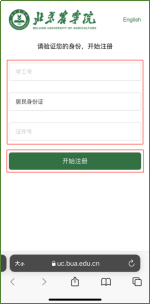
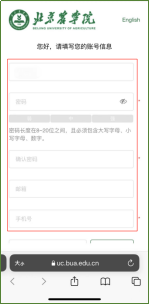
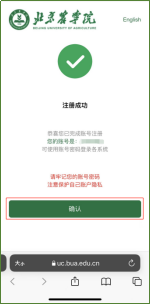
二、信息平台登录
网址: https://it.bua.edu.cn 统一认证账号 激活完成后可以使用 学工号、 密码登录 ,查看通知公告、收发站内邮件,在应用中心里可以访问 本科教学、课程中心、网上办事等应用系统。
三 、人脸 库照片采集
学校在 大门、 宿舍、 图书馆 等区域启用了人脸 闸机 系统。由于 人脸库中 部分学生照片信息缺失或照片像素较低, 可能导致闸机系统调用人脸库照片识别 失败。 解决方法是:在 企业微信 —工作台—人脸 库 照片采集 , 按照说明重新上传照片至人脸库,闸机系统定时从人脸库下载照片。用户等待其它系统定时下载更新完成即可使用。
四 、 Web VPN (虚拟专用网络)系统 访问
为 方便广大师生远程访问校内资源 , 我们提供了 Web VPN 访问方式,使用方法:在 北京农学院 首页右上方点击 “WEBVPN” 或 在浏览器地址栏中输入 Web VPN 网址, https://webvpn.bua.edu.cn 点击 “CAS统一身份认证登录”,输入 统一认证 用户名和密码访问校内网络资源。
附件二:
加入北京农学院企业微信说明
一、新用户首次加入北京农学院企业微信 :
1. 微信 扫描下方二维码,关注公众号

2. 关注公众号后, 依次 点击 下图 “账号绑定” 会话中左下角 “绑定账号” 菜单项
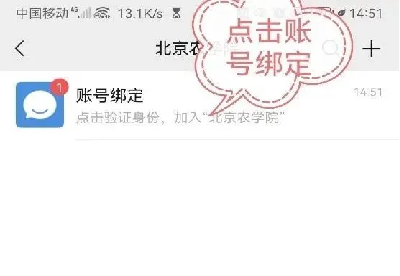
账号绑定
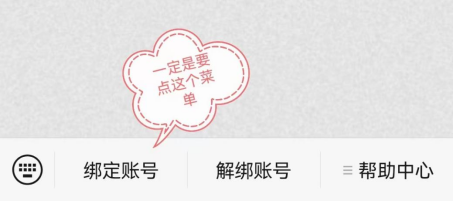
绑定账号
3. 在弹出页面输入 “ 统一身份认证 ” 系统的账号密码后,点击账号登录
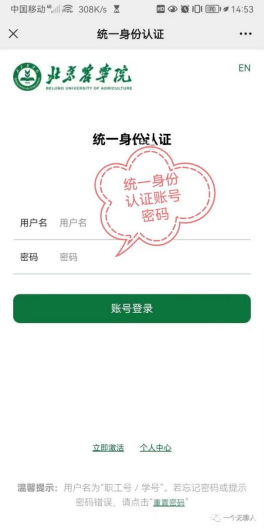
4. 验证通过后,输入个人微信绑定的手机号后提交

5. 完成以上步骤 即已加入成功。 下载企业微信 APP,选择微信登录即可 。
二、 如果 是本校本科生升学为研究生,或者本校学生转任教职工,需要更换新的学工号与身份。依次点击企业微信内 “账号绑定”应用中的“解绑账号”菜单, 解绑帐号之后, 以新用户身份 执行上述 新用户首次加入企业微信步骤 即可。
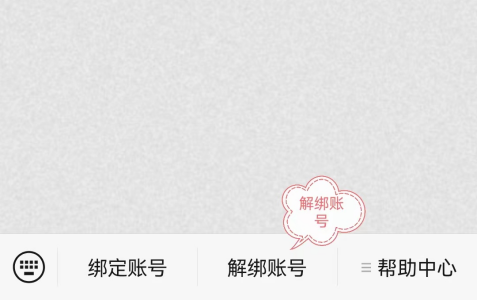
解绑账号
附件三:
校园网上网账号开通申请指南
方法一:
1. 账号 激活 : 在统一认证界面 https://uc.bua.edu.cn/#/register/index 输入学工号、身份证号后自助设置密码。(建议使用浏览器无痕模式进行,以 GoogleChrome 浏览器为例,打开浏览器右上方“三个点”中的“打开新的无痕窗口”。如使用 Edge 浏览器请查找“新建 InPrivate 窗口”或使用 360 浏览器请查找“无痕模式”。)
2. 登录 : 北京农学院信息 平台 https://i t .bua.edu.cn 。
3. 进入应用 中心:
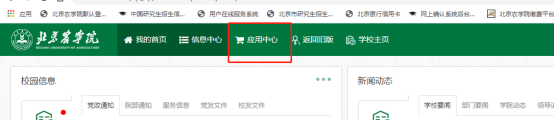
4.
点击
“上网账号申请”。
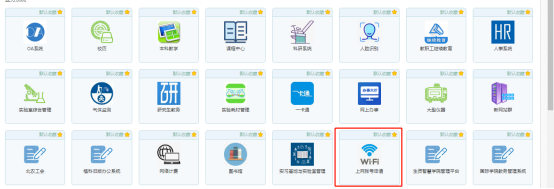
5. 点击 “ 立即申请 ”
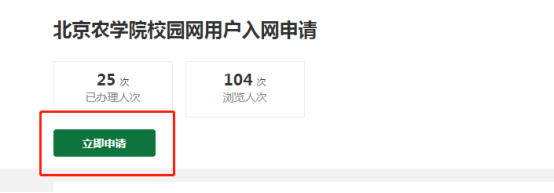
6. 按照 表格要求进行填写, 最后 点击右上角提交,即完成申请。

方法二:
1 、企业微信绑定成功后,点击工作台 — 办事大厅
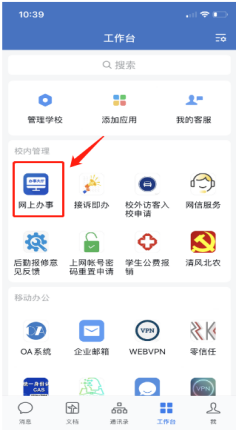
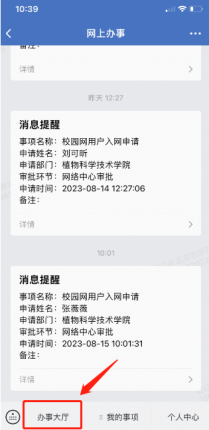
2 、点击《校园网入网申请》填写个人信息,提交后五分钟自动开通,系统会自动发送上网账号初始密码到您的企业微信。

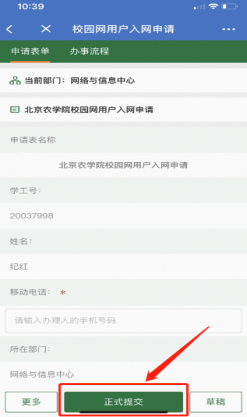
如有 问题请致电 80799511 (网络与信息中心)。
附件四:
校园网和宿舍闸机使用说明
一、 如何连接校园网
1. 无线网
在学校所有区域内几乎都覆盖了无线网络 “BUA” 信号,用户连接 BUA 就能 使用校园网。学校无线网 ( BUA ) 实行准入认证策略,用户连接 “BUA” 后需通过 portal 认证,无线网准入认证及注销页地址为 http://10.0.0.38 。准入认证完成后,校园网络认证计费系统将同步通过认证, 用户即可访问互联网 。用户默认开启无感知上网,只需在第一次接入学校无线网 “BUA” 信号时进行认证,再次连接 “BUA” 信号时,将实现自动认证登录,无需再次输入账户密码。开启无感知认证功能后,如需注销账号,需进入 “ 校园网络认证计费自助业务办理系统 ” 解绑对应终端的 MAC 地址再进行注销。 此外, 学校在 图书馆内开通 “BUA-Lib” 无线信号,用户连接此信号访问互联网可享受网费半价优惠 。
根据学校规定,为保障学生充足睡眠时间,维护学生身心健康,自每学期第二周开始,对全校学生公寓实行限时上网,每天晚上 12:00—次日早上6:00(寒暑假除外),对 所有学生公寓的 无线网络和除研究生学生公寓外的所有学生公寓有线网络实施 断网 。
2. 有线网
每间 学生宿舍内都有 1 个墙面式 AP , 可以 提供 4 个有线网口, 使用 网线从 有线网 口连接计算机,并将本地网络连接的 IP 地址和 DNS 设为 “ 自动获取 ” ,就能接入校园网。使用有线网访问互联网时将自动进入校园网计费系统认证界面,然后经过计费网关认证就可访问互联网。 计费系统 认证 及注销地址 地址: http://10.98.48.6 。
二、 网络故障如何报修
用户在使用校园网过程中遇到问题,可以通过以下方式向网络与信息中心反映。
1. 企业微信 --工作台--网信服务
2. 北京农学院网络答疑 QQ群:260622072
3. 网络服务电话: 80799454、80792061、80799511
三、 如何使用 IPV6
学校 已开通 IPV6 网络, 用户在校内可以通过有线网络访问 IPv6 网络。用户确认 网络属性 勾选 TCP/IPv6 协议, 并将 IP 地址和 DNS 自动获取即可。 无线网络因技术问题暂时未开通 IPv6 。
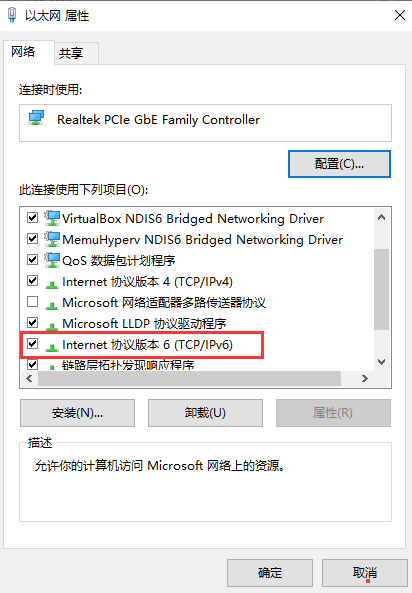
四、 宿舍闸机如何使用
每栋学生公寓都安装有闸机系统,学生通过人脸识别认证通行。闸机系统的通行授权由宿管中心管理。个别学生在使用闸机系统时会出现无法通行的情况,主要因为以下 2 个原因。
1. 人脸识别失败。由于人脸库中部分学生照片信息缺失或照片像素较低,可能导致闸机系统调用人脸库照片识别失败,解决方法:参考 “人脸库照片采集说明”。
2. 闸机系统未授权。由于学生公寓闸机系统只对本楼学生进行授权,当无法通行时,请联系宿管中心查询是否具备本楼的通行权限。
附件五:
校园电子邮箱使用说明
学校校园电子邮箱采用腾讯企业邮箱,是师生对外联系交流的重要工具。网信中心会为加入学校企业微信的师生开通校园电子邮箱,用户无需申请,校园电子邮箱默认账号为: 学工号 @bua.edu.cn。
校园电子邮箱登录方式一:
浏览器输入网址: https://mail.bua.edu.cn。首次登录使用个人微信扫码, 根据提示绑定个人微信后,扫码登录。登录成功后,可在邮箱设置中自行选择是否设置登录密码。由于校园电子邮箱开启了微信安全认证登录,每次登录都需要微信扫码。

登录页面
校园电子邮箱登录方式二:
用户登录学校 “数字北农”信息服务平台后,在右侧“我的邮箱”处点击,根据提示微信扫码验证通过,成功绑定校园电子邮箱,后续可直接登录校园电子邮箱。

“ 数字北农 ”信息服务平台中的校园电子邮箱
